


ローマ字入力で「いつも」と入力したはずなのに、画面には「にかなもら」・・・「I」キーを押すと「い」ではなく「に」が入力されてしまう!どうして??
それから、ひらがなを入力したいのにカタカナでしか入力できなくなったり・・・

「A」のキーで「あ」と入力されず「ち」と入力されてしまうのは、日本語の入力方法が「ローマ字入力」から「かな入力」に切り替わってしまったからです。
入力方法の切り換えは、キーボードの「Alt」キーを押しながら、「カタカナ/ひらがな」キーを押します。確認のメッセージが表示されるので「はい」をクリックしてください。
これで切り換えができます。
また、ひらがなを入力したいのに「カタカナ」が入力されたり、半角が入力されてしまうときは、「無変換」キーを押して入力する文字の種類を変更してください。
入力できる文字は言語バーで確認できます。
【@】キーを押すと「[」が入力されてしまう場合は、キーボードの種類が日本語以外のキーボードに設定されている可能性があります。 キーボードの種類を正しく設定しなおすと、正しい文字が入力できるようになります。

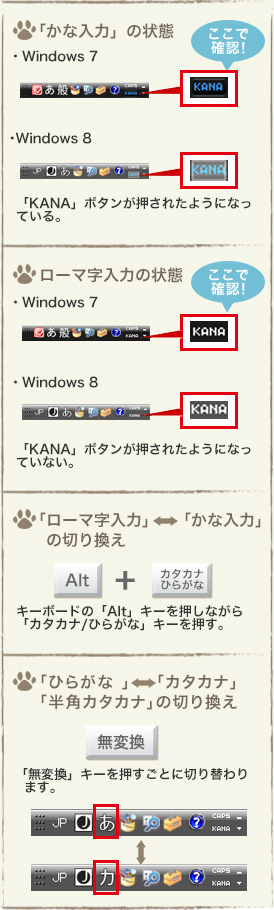
「上書きモード」になっている可能性があります。
間違ってキーボードの「Insert」キーを押してしまうと、上書きモードに変わってしまいます。「上書きモード」では、入力済みの後ろの文字が次々消えてしまいます。
「Insert」キーを押して、「上書きモード」を「挿入モード」に切り替えてください。
画面左下で、「上書きモード」になっているか「挿入モード」になっているかを確認できます。

思うような文節で変換できなかったときは「Shift」キーを押しながら「→」キーを押すと、変換する文節を変更できます。

「~」 は「チルダ」と読みます。インターネットのURLアドレスに使われていたりします。 「~」 (チルダ)は次の方法で入力できます。
Num Lock 機能が無効になっている可能性があります。「Num Lock」ランプが点灯しているか確認してください。
点灯していないときは「Num Lock」キーを押して、Num Lock 機能を有効にします。
Num Lockが無効のときは数字でなく、矢印キーなどの機能を使うことができます。
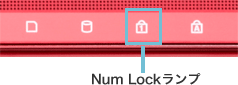

確定してしまった文字も後から再変換できます。再変換したい文字をマウスでドラッグして選択し、「変換」キーを押すと変換候補が表示されます。
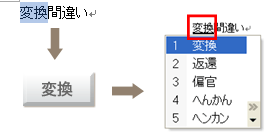
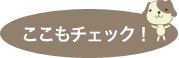
Windowsでは、日本語入力システムに「Microsoft IME」(MS-IME)がインストールされています。 MS-IMEの入力/変換、トラブルなどのQ&Aです。